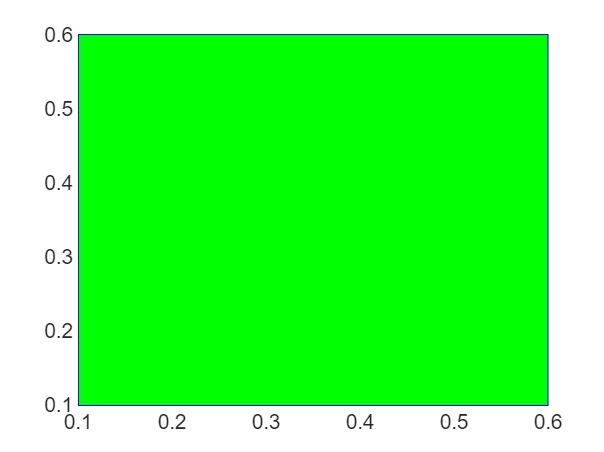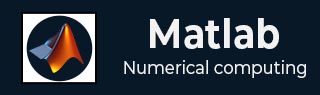
- Matlab 教程
- MATLAB - 首页
- MATLAB - 概述
- MATLAB - 特性
- MATLAB - 环境设置
- MATLAB - 编辑器
- MATLAB - 在线版
- MATLAB - 工作区
- MATLAB - 语法
- MATLAB - 变量
- MATLAB - 命令
- MATLAB - 数据类型
- MATLAB - 运算符
- MATLAB - 日期和时间
- MATLAB - 数字
- MATLAB - 随机数
- MATLAB - 字符串和字符
- MATLAB - 文本格式化
- MATLAB - 时间表
- MATLAB - M 文件
- MATLAB - 冒号表示法
- MATLAB - 数据导入
- MATLAB - 数据输出
- MATLAB - 数据归一化
- MATLAB - 预定义变量
- MATLAB - 决策
- MATLAB - 决策语句
- MATLAB - If End 语句
- MATLAB - If Else 语句
- MATLAB - If…Elseif Else 语句
- MATLAB - 嵌套 If 语句
- MATLAB - Switch 语句
- MATLAB - 嵌套 Switch
- MATLAB - 循环
- MATLAB - 循环
- MATLAB - For 循环
- MATLAB - While 循环
- MATLAB - 嵌套循环
- MATLAB - Break 语句
- MATLAB - Continue 语句
- MATLAB - End 语句
- MATLAB - 数组
- MATLAB - 数组
- MATLAB - 向量
- MATLAB - 转置运算符
- MATLAB - 数组索引
- MATLAB - 多维数组
- MATLAB - 兼容数组
- MATLAB - 分类数组
- MATLAB - 元胞数组
- MATLAB - 矩阵
- MATLAB - 稀疏矩阵
- MATLAB - 表格
- MATLAB - 结构体
- MATLAB - 数组乘法
- MATLAB - 数组除法
- MATLAB - 数组函数
- MATLAB - 函数
- MATLAB - 函数
- MATLAB - 函数参数
- MATLAB - 匿名函数
- MATLAB - 嵌套函数
- MATLAB - 返回语句
- MATLAB - 空函数
- MATLAB - 局部函数
- MATLAB - 全局变量
- MATLAB - 函数句柄
- MATLAB - 滤波函数
- MATLAB - 阶乘
- MATLAB - 私有函数
- MATLAB - 子函数
- MATLAB - 递归函数
- MATLAB - 函数优先级顺序
- MATLAB - Map 函数
- MATLAB - 均值函数
- MATLAB - End 函数
- MATLAB - 错误处理
- MATLAB - 错误处理
- MATLAB - Try...Catch 语句
- MATLAB - 调试
- MATLAB - 绘图
- MATLAB - 绘图
- MATLAB - 绘制数组
- MATLAB - 绘制向量
- MATLAB - 条形图
- MATLAB - 直方图
- MATLAB - 图形
- MATLAB - 2D 线图
- MATLAB - 3D 图
- MATLAB - 格式化绘图
- MATLAB - 对数坐标轴绘图
- MATLAB - 绘制误差条
- MATLAB - 绘制 3D 等值线图
- MATLAB - 极坐标图
- MATLAB - 散点图
- MATLAB - 绘制表达式或函数
- MATLAB - 绘制矩形
- MATLAB - 绘制频谱图
- MATLAB - 绘制网格曲面图
- MATLAB - 绘制正弦波
- MATLAB - 插值
- MATLAB - 插值
- MATLAB - 线性插值
- MATLAB - 2D 数组插值
- MATLAB - 3D 数组插值
- MATLAB - 多项式
- MATLAB - 多项式
- MATLAB - 多项式加法
- MATLAB - 多项式乘法
- MATLAB - 多项式除法
- MATLAB - 多项式的导数
- MATLAB - 变换
- MATLAB - 变换
- MATLAB - 拉普拉斯变换
- MATLAB - 拉普拉斯滤波器
- MATLAB - 高斯-拉普拉斯滤波器
- MATLAB - 逆傅里叶变换
- MATLAB - 傅里叶变换
- MATLAB - 快速傅里叶变换
- MATLAB - 2D 逆余弦变换
- MATLAB - 为坐标轴添加图例
- MATLAB - 面向对象
- MATLAB - 面向对象编程
- MATLAB - 类和对象
- MATLAB - 函数重载
- MATLAB - 运算符重载
- MATLAB - 用户定义类
- MATLAB - 复制对象
- MATLAB - 代数
- MATLAB - 线性代数
- MATLAB - 高斯消元法
- MATLAB - 高斯-约旦消元法
- MATLAB - 简化行阶梯形式
- MATLAB - 特征值和特征向量
- MATLAB - 积分
- MATLAB - 积分
- MATLAB - 二重积分
- MATLAB - 梯形法则
- MATLAB - 辛普森法则
- MATLAB - 杂项
- MATLAB - 微积分
- MATLAB - 微分
- MATLAB - 矩阵的逆
- MATLAB - GNU Octave
- MATLAB - Simulink
- MATLAB - 有用资源
- MATLAB - 快速指南
- MATLAB - 有用资源
- MATLAB - 讨论
MATLAB - 绘制矩形
在 MATLAB 中,您可以使用 rectangle 函数绘制矩形,该函数允许您指定矩形的位置、大小和外观。矩形通常用于 MATLAB 中的可视化、注释以及突出显示绘图或图像中感兴趣的区域。
语法
rectangle('Position',pos)
rectangle('Position',pos,'Curvature',cur)
rectangle(___,Name,Value)
rectangle(ax,___)
r = rectangle(___)
以下是我们上面提到的每种语法的解释:
rectangle('Position',pos)
该函数在 2D 图中绘制矩形。您可以使用一个包含四个数字的向量 pos,例如 [x y w h] 来指定其位置和大小。x 和 y 值设置矩形开始的位置,而 w 和 h 设置其宽度和高度。此函数将矩形添加到当前绘图中,而不会擦除任何已有的内容。
rectangle('Position',pos,'Curvature',cur)
该函数允许您创建具有弯曲边的矩形。要控制曲线,请使用 cur 参数。如果您希望水平和垂直边的曲线不同,请使用一个包含两个数字的向量,例如 [水平 垂直]。对于所有边使用相同的曲线,请使用单个数字。该值范围从 0(无曲线)到 1(完整曲线)。使用 [1 1] 创建圆形或椭圆形。
rectangle(___,Name,Value)
在这里,您可以使用诸如 'FaceColor', 'red' 之类的设置向矩形添加更多细节,以使其颜色为红色。您可以将这些设置与其他绘制矩形的方式混合搭配。
rectangle(ax,___)
当您使用 rectangle(ax,___) 时,您希望在特定的轴组 ax 中绘制矩形,而不是默认的当前轴组。您可以将此选项与任何其他绘制矩形的方式一起使用。
r = rectangle(___)
使用 r = rectangle(___) 创建一个矩形并将其存储在变量 r 中。创建矩形后,您可以使用 r 更改其属性。这适用于任何绘制矩形的方式。
矩形属性
矩形属性是确定矩形外观和行为的设置。您可以更改这些属性以调整矩形外观的各个方面。要使用属性,您可以使用点表示法,该表示法涉及使用点 (.) 后跟属性名称。
例如,如果您使用 rectangle 创建了一个矩形对象 h,则可以访问和修改其属性。以下是如何更改矩形的 FaceColor 属性:
h = rectangle; % Create a rectangle currentColor = h.FaceColor; % Get the current face color h.FaceColor = 'blue'; % Set the face color to blue
在此示例中,h.FaceColor 检索矩形的当前填充颜色,而 h.FaceColor = 'blue' 将填充颜色设置为蓝色。您可以探索其他属性,例如 EdgeColor、Position、Curvature 等,以进一步自定义您的矩形。
颜色和样式属性
| 序号 | 属性和描述 | 使用值 |
|---|---|---|
| 1 | FaceColor 矩形的 FaceColor 属性确定矩形内部的颜色。 |
您可以使用各种颜色,包括预定义的颜色名称('red'、'green'、'blue')或 RGB 值([R G B])。 |
| 2 | EdgeColor EdgeColor 指的是对象(例如形状或文本)边缘的颜色。您可以使用不同的格式(如 RGB 值、十六进制代码或颜色名称)指定轮廓颜色。 默认轮廓颜色为黑色,在 RGB 格式中表示为 [0 0 0]。 |
您可以使用不同的格式设置轮廓颜色,例如 RGB 值、十六进制代码或颜色名称,如 'r'、'g' 或 'b'。默认轮廓颜色为黑色,表示为 [0 0 0]。 |
| 3 | EdgeColorMode 控制如何设置 EdgeColor 属性。 |
取值为 auto 和 manual。 |
| 4 | FaceAlpha 填充颜色的透明度使用 0 到 1 之间的数字设置。值为 1 表示颜色完全可见(不透明),而 0 表示颜色完全透明。0 到 1 之间的值使颜色部分透明。 |
值为 1 是默认值。范围 [0,1] 内的标量。 |
| 5 | LineStyle 矩形的 LineStyle 属性确定用于绘制矩形边缘的线条样式。 |
它取值: "-" (默认) | "--" | ":" | "-." | "none" |
| 6 | LineWidth 指定线宽。 |
它取正值。默认值为 0.5。 |
交互属性
| 序号 | 属性和描述 | 使用值 |
|---|---|---|
| 1 | Visible 可见性状态,指定为 "on" 或 "off",或为数字或逻辑值 1(true)或 0(false)。"on" 与 true 相同,"off" 与 false 相同。 |
值为 on/off。默认为 on。 |
| 2 | Selected 选择状态,指定为 'on' 或 'off',或为数字或逻辑值 1(true)或 0(false)。 |
值为 on/off。默认为 off。 |
rectangle() 函数示例
我们将看看如何使用 rectangle() 函数绘制矩形。
示例 1:使用 rectangle('Position',pos) 绘制矩形
我们的代码是:
pos = [2, 3, 4, 5];
rectangle('Position', pos);
此代码将在图形中绘制一个矩形,该矩形位于 (2, 3) 位置,宽度为 4 个单位,高度为 5 个单位。
执行后的输出为:
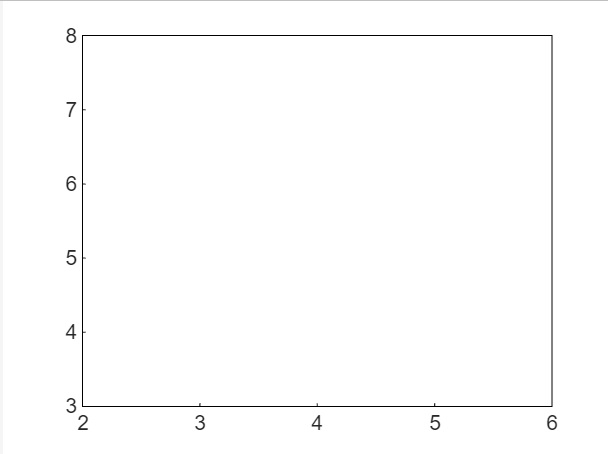
示例 2:使用 rectangle('Position',pos,'Curvature',cur) 绘制矩形
上述代码为:
pos = [2, 3, 4, 5];
cur = [0.2, 0.6];
rectangle('Position', pos, 'Curvature', cur);
此代码将在图形中绘制一个矩形,该矩形位于 (2, 3) 位置,宽度为 4 个单位,高度为 5 个单位。矩形的边将弯曲,水平边的曲率为 0.2,垂直边的曲率为 0.6。
我们的输出为:
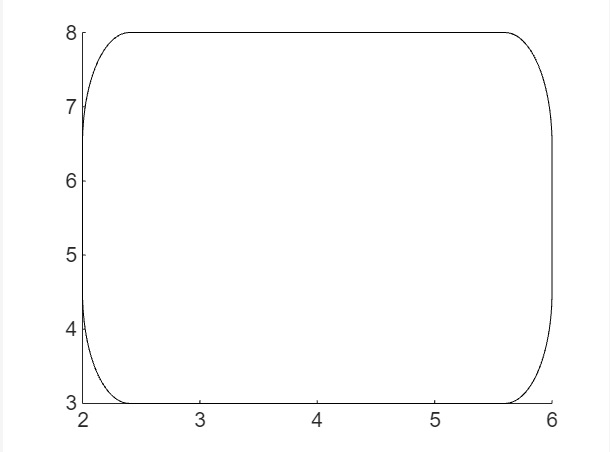
示例 3:使用 rectangle(___,Name,Value) 绘制矩形
我们的代码是:
pos = [2, 3, 4, 5];
rectangle('Position', pos, 'FaceColor', 'red', 'EdgeColor', 'blue', 'LineWidth', 2);
此代码将在图形中绘制一个矩形,该矩形位于 (2, 3) 位置,宽度为 4 个单位,高度为 5 个单位。矩形的填充颜色为红色,边缘颜色为蓝色,线宽为 2 个单位。
输出

示例 4:使用 rectangle(ax,___) 绘制矩形
我们的代码是:
ax1 = subplot(1,2,1); pos = [0.2, 0.3, 0.4, 0.5]; rectangle(ax1, 'Position', pos, 'FaceColor', 'blue', 'EdgeColor', 'red');
rectangle 函数用于在第一组轴 (ax1) 中绘制矩形。矩形位于 (0.2, 0.3) 位置,宽度为 0.4,高度为 0.5。矩形的填充颜色为蓝色,边缘颜色为红色。此示例演示了如何在特定轴组 (ax1) 中绘制矩形。
输出
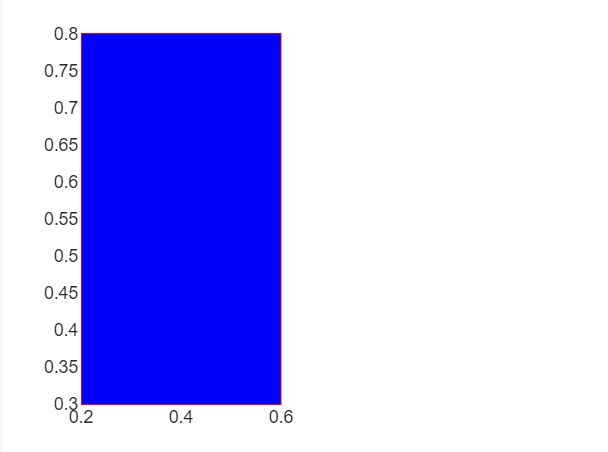
示例 5:使用 r = rectangle(___) 绘制矩形
我们的代码是:
r = rectangle('Position', [0.1, 0.1, 0.5, 0.5], 'FaceColor', 'green', 'EdgeColor', 'blue');
在此示例中,创建了一个具有特定位置和外观的矩形,并将生成的矩形对象存储在变量 r 中。这允许您在创建矩形后修改其属性,例如其位置、大小、颜色等。
输出